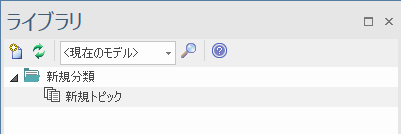チームライブラリの分類に新しいトピックを追加する手順を説明します。
利用手順:
リボン |
ホーム > チーム設計 > チームライブラリ |
キーボード |
Ctrl + Alt + U |
手順:
# |
操作方法 |
1 |
以下のいずれかの方法を行います。
階層ツリーにトピックの項目が追加されます。
|
2 |
新しいトピックの名前を入力します。終了したら、欄外をクリックすると入力内容が確定します。 チームドキュメントのタブに、トピックの説明文を書くためのエディタが表示されます。必要に応じて内容を入力してください。 |
3 |
分類にドキュメントなどを追加してください。 |
あるいは、以下の方法でテンプレートを利用できます。
手順:
# |
操作方法 |
1 |
既存の分類を右クリックして コンテキストメニューから 「テンプレートを指定してトピックの追加」 を選択します。階層ツリーにトピックのアイコンが追加されます。 |
2 |
トピックの名前を入力します。終了すると、 テンプレートの指定 ダイアログが表示されます。 |
3 |
「テンプレート」のドロップダウンリストから利用するテンプレートを選択して下さい。 |
4 |
OKボタンを押します。 |
5 |
チームドキュメントのタブに、トピックの説明文を書くためのエディタが表示されます。必要に応じて内容を入力してください。 |
6 |
分類に項目などを追加してください。 |
作成したトピックには、トピックに関連する内容について項目を作成できます。
注意: |
チームドキュメントのタブが開かれている状態の場合には、追加を実行するとすぐにテンプレートの指定ダイアログが表示されます。必要に応じて、あとからトピックの名前を変更できます。 |
参照: